拜读科技未来关于Windows操作系统版本及支持周期的综合说明,结合了当前(2025年8月)的官方信息和技术文档:一、桌面操作系统Windows 11最新版本为24H2(22631.3447),支持周期至2026年10月需注意:Windows 10 21H2版本已于2023年6月终止服务,22H2版本为当前唯一支持的Windows 10分支Windows 1022H2版本(19045.6218)将持续获得安全更新至2025年10月微软推荐用户升级至Windows 11以获得长期支持Windows 7/8/8.1均已停止官方支持:Windows 7于2020年终止,Windows 8.1于2023年1月终止安全更新二、服务器操作系统Windows Server 2022基于Windows 10 21H2内核开发,支持周期长达10年(至2032年)默认启用经典菜单栏,强化硬件信任层等安全功能Windows Server 2012/2012 R2主流支持已结束,仅企业版可通过扩展支持计划获取补丁(至2023年10月)三、版本选择建议 企业用户:推荐Windows Server 2022或Windows 11专业版个人用户:建议升级至Windows 11 24H2版本老旧设备:Windows 10 22H2仍可短期使用,但需注意2025年10月的终止支持日期如需具体版本的下载或安装指导,可参考微软官方文档或MSDN系统库资源。
格式化C盘就是将C盘都格式化,将其C盘的所有资料文件全部删除掉,但是C盘内一般都存在这系统重要文件,因此有用户有所疑问格式化C盘有什么后果?下面我们来看看小编是如何解答的吧,此外,小编还带来了C盘清理到最干净的方法,希望对你有所帮助。
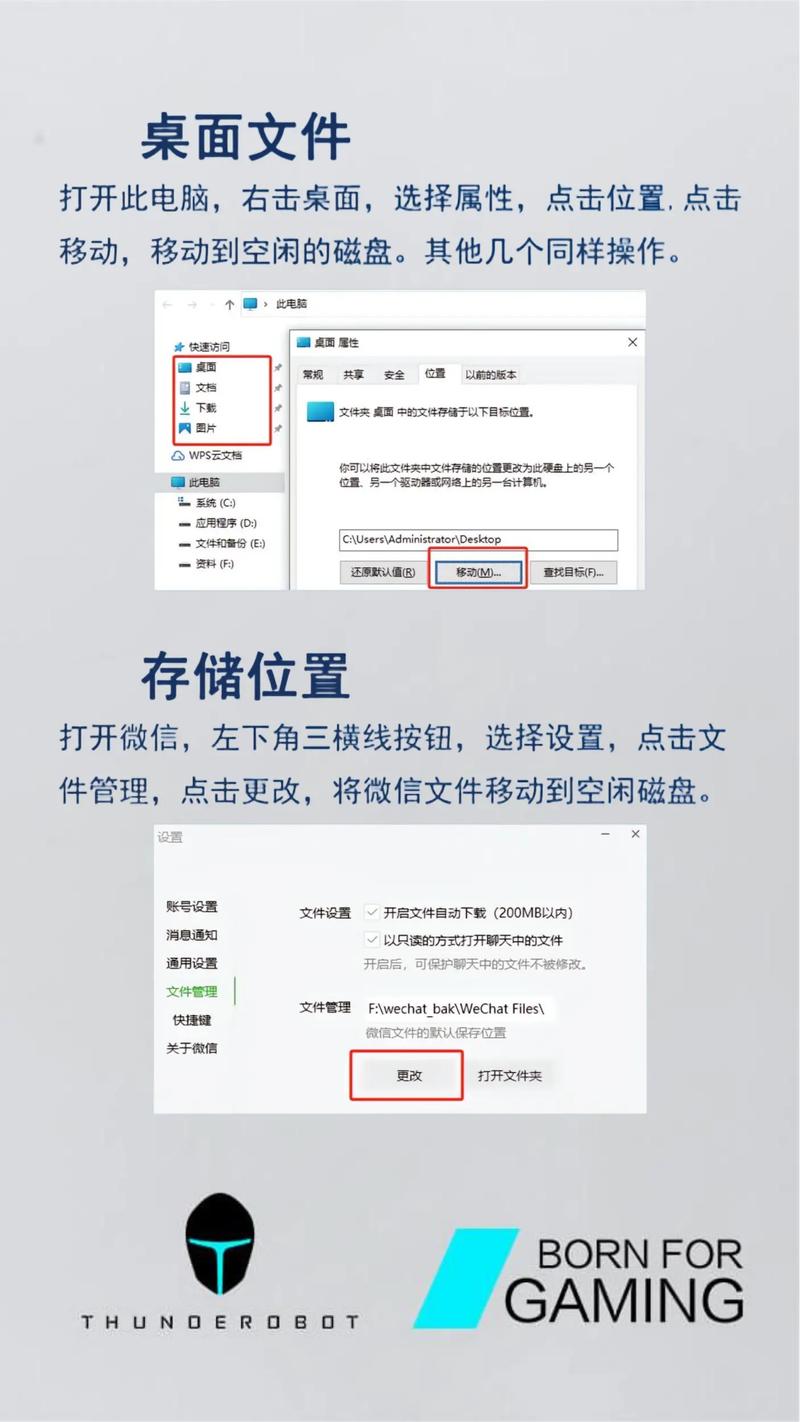
1、 格式化C盘意味着彻底清除C盘中的所有数据,其中包括系统文件。因此,在格式化之后,必须重新安装操作系统。
2、 虽然C盘中的个人文件将会丢失,但其他磁盘分区不会受到影响。
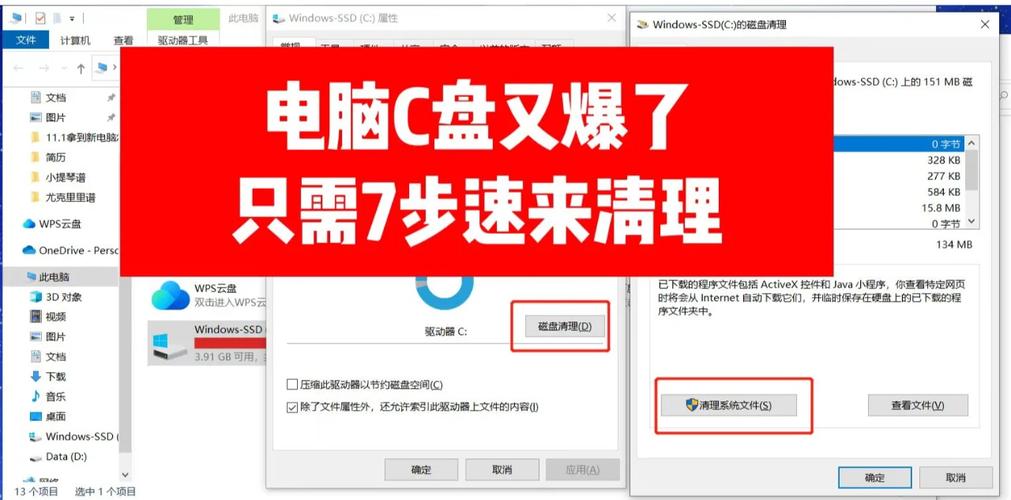
3、 格式化C盘也可以帮助你清除硬盘上的逻辑坏道。
4、 频繁的格式化可能会缩短硬盘的寿命,因此我们应该谨慎使用此功能。
总的来说,格式化C盘应该在确保数据备份的前提下进行,但它可以带来许多好处,例如提高计算机的性能和稳定性。
C盘怎么清理到最干净?
方法一:磁盘清理
1、首先我们找到C盘然后右键单击,选择【属性】-【常规】,点击【磁盘清理】。
2、系统会开始扫描文件。扫描结束后,点击【清理系统文件】。
3、然后等待再次扫描,勾选需要清理的文件,再点击【确定】就可以了。
方法二:存储感知
打开电脑设置后,点击【系统】-【存储】,开启【存储感知】功能。
方法三:把C盘程序转移到其他盘
1、首先打开此电脑,单击一下C盘,然后点击上面的【卸载或更改程序】,打开后就可以移动磁盘文件了。
2、如果你想挪动某个软件,点击它,就会出现【移动】和【卸载】的按钮。
3、点击【移动】,就可以把该文件移动到其他位置了。
方法四:利用清理软件——
常见的系统垃圾它都可以清理,比如系统缓存、临时文件、缩览图等,不仅如此,连卸载残留的也可以直接清理,省去了我们查找注册表的时间。
以上就是小编为你带来的关于“格式化C盘有什么后果?C盘怎么清理到最干净?”的全部内容了,希望可以解决你的问题,感谢您的阅读,更多精彩内容请关注。



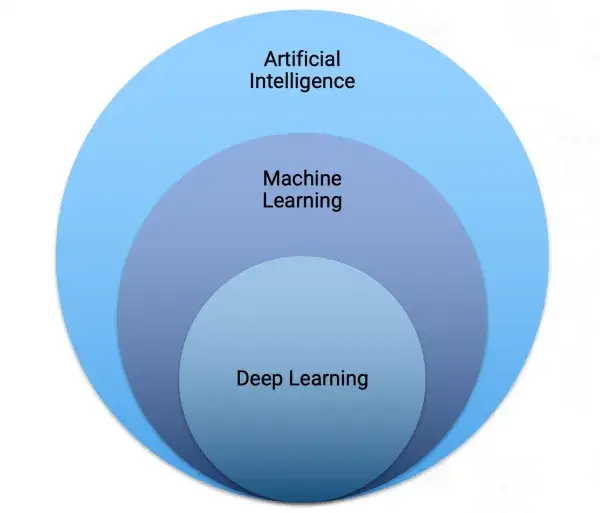
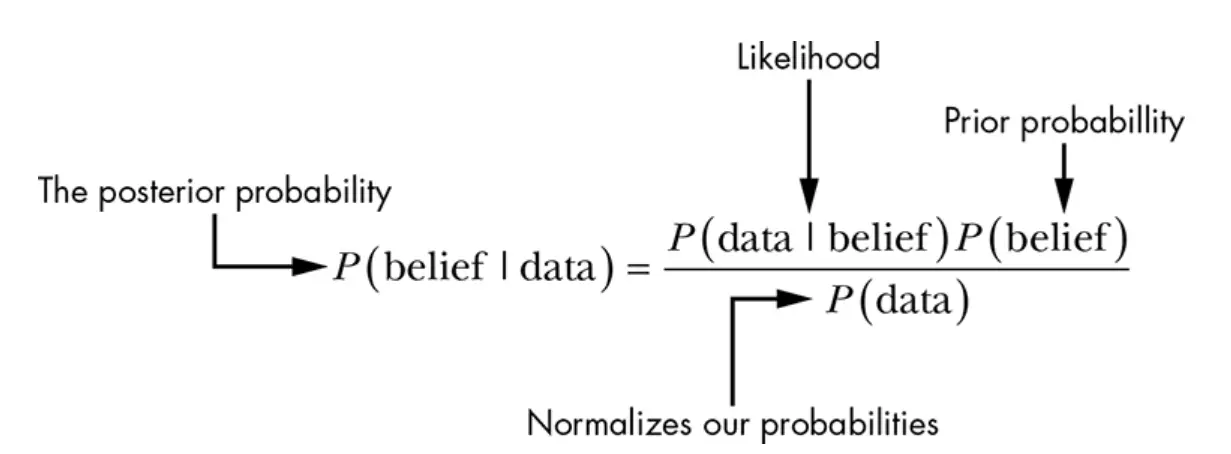
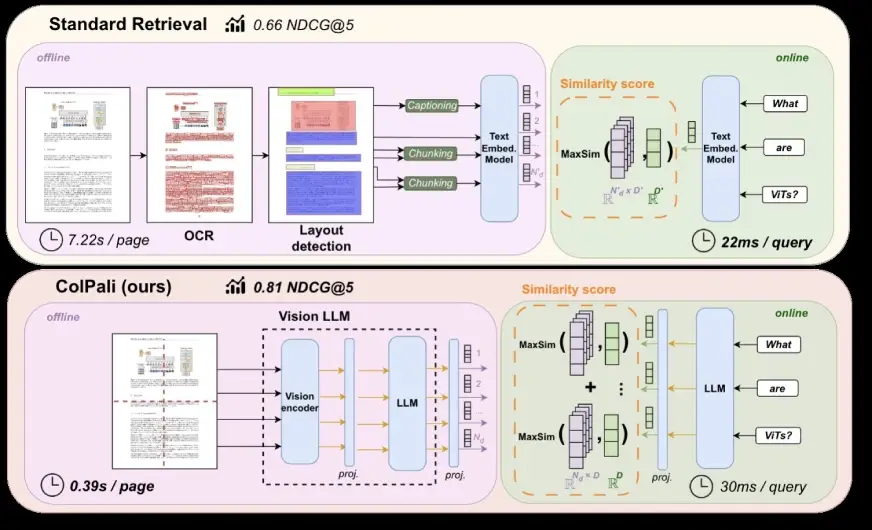
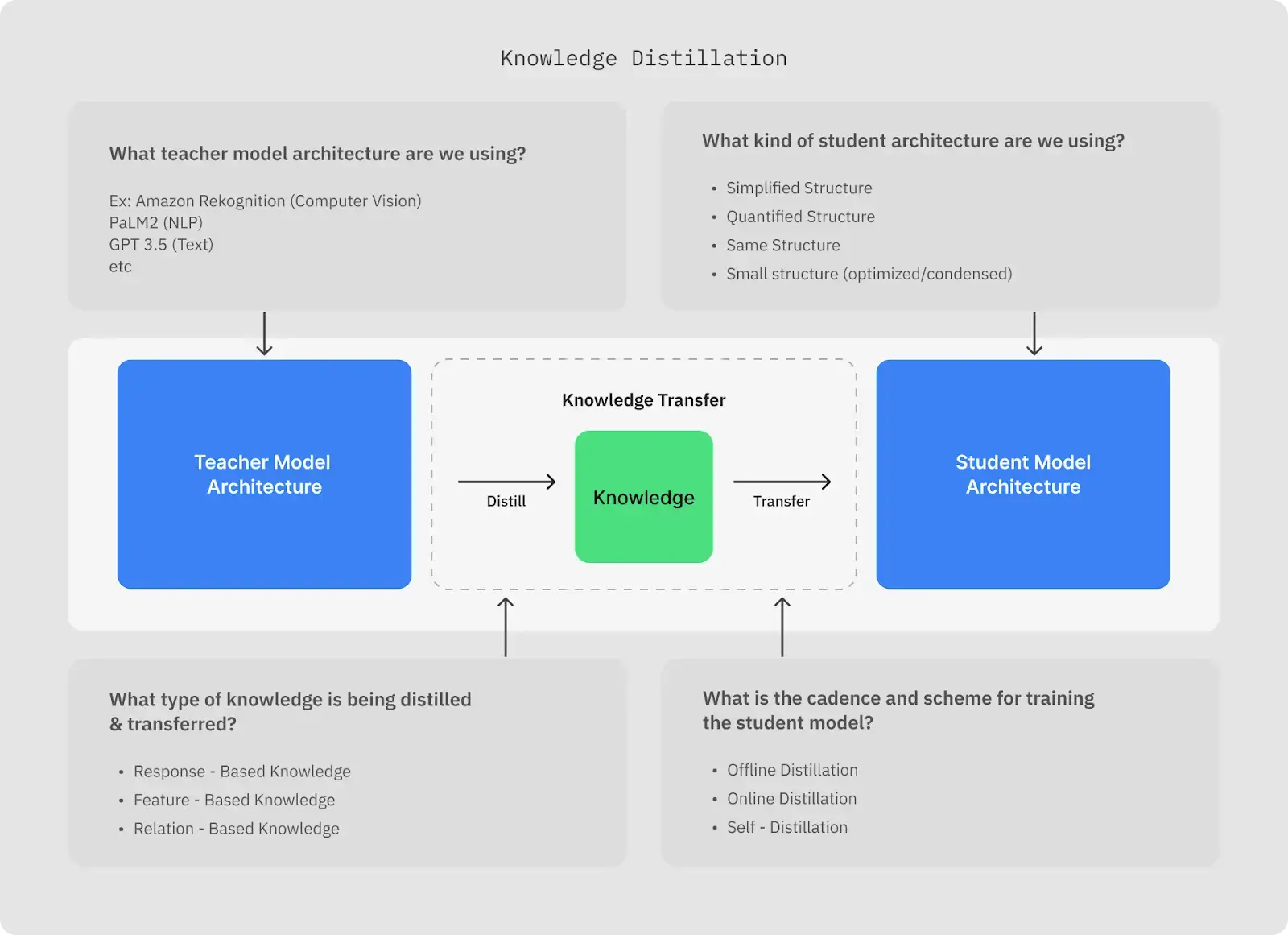


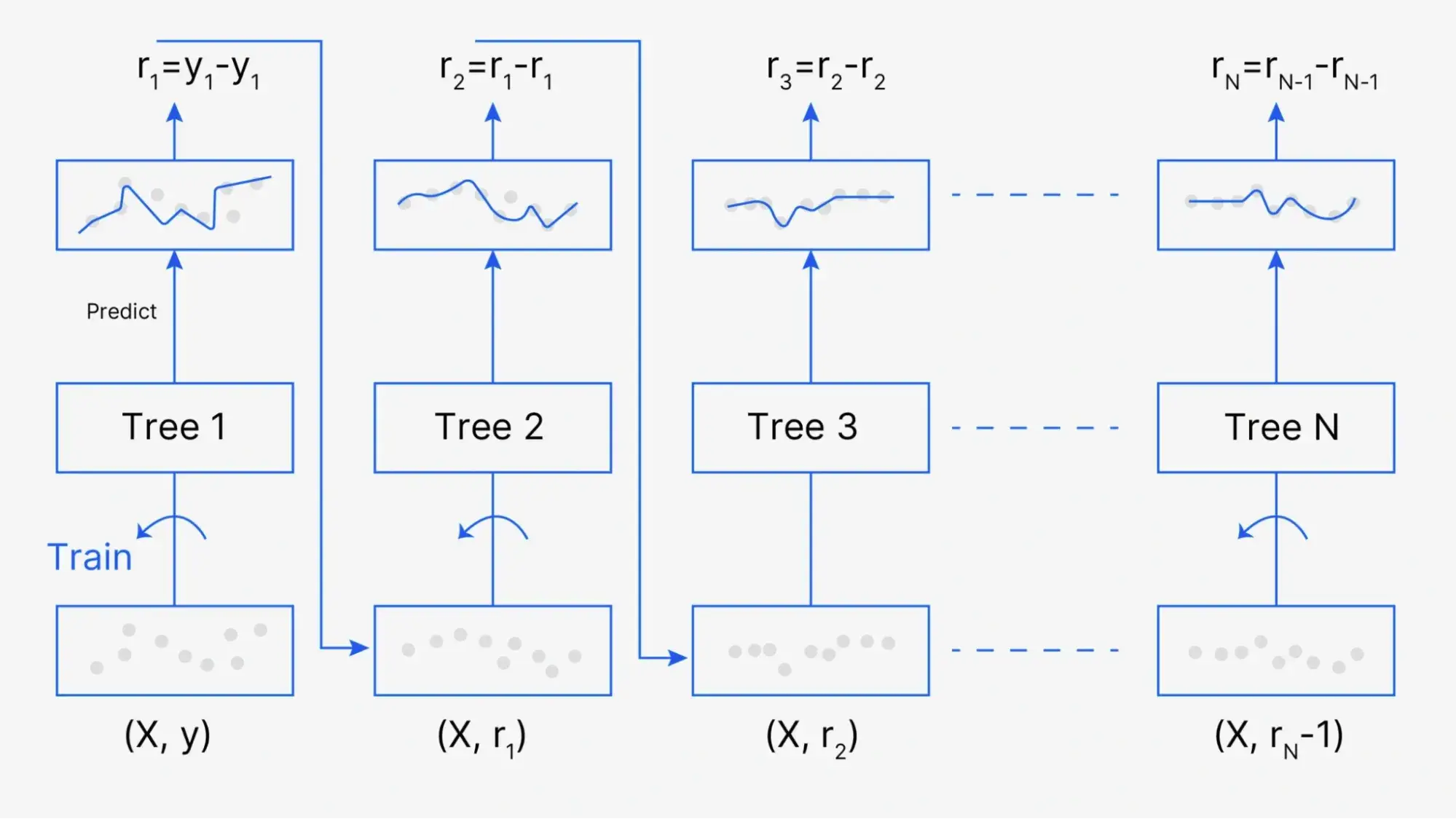
全部评论
留言在赶来的路上...
发表评论